L’applicazione gestisce la compilazione dell’Redditi Società di Persone. Grazie all’integrazione con la Contabilità e F24 i dati vengono riportati in automatico nei quadri della dichiarazione.
La maggior parte dei dati richiesti nel Frontespizio del Modello Redditi Società di Persone sono riportati in automatico dall’anagrafica della ditta.
Per la compilazione della sezione “Impegno alla presentazione telematica” è presente la gestione intermediari che si apre dal pulsante .
Nella gestione intermediari devono essere inseriti gli intermediari con tutti i dati richiesti all’interno della stessa.
Nel quadro RA è presente la “Gestione Terreni” che permette di compilare le schede terreni per procedere al riporto dei dati nel quadro del dichiarativo.
La Gestione è la stessa dell’applicazione “Terreni e Fabbricati”.
Il quadro può essere compilato anche da Input senza l’utilizzo della Gestione.
Nel quadro RB è presente la “Gestione Fabbricati” che permette di compilare le schede fabbricati per procedere al riporto dei dati nel quadro del dichiarativo.
La Gestione è la stessa dell’applicazione “Terreni e Fabbricati”.
Il quadro può essere compilato anche da Input senza l’utilizzo della Gestione.
Il quadro RD “Reddito di allevamento di animali e reddito derivante da produzione di vegetali ed altre attivittà agricole” si compila inserendo i dati direttamente nel modello.
Il quadro RE “Reddito di lavoro autonomo derivante dall’esercizio di arti e professioni” è compilato in automatico dalla procedura che riporta i dati presenti in contabilità.
Facendo doppio click nei campi giallo intenso si aprono le form dalle quali è possibile vedere i dettagli dei dati e risalire anche alle registrazioni in prima nota per effettuare delle verifiche.
Dal valore presente nel campo del dichiarativo, quindi, si può ritornare alla singola registrazione in prima nota, senza dover cambiare applicazione, con pochi passaggi, in maniera molto semplice, intuitiva e senza perdita di tempo.
In alcuni campi sono presenti delle gestioni che permettono all’utente di visualizzare il dettaglio di alcune voci del quadro.
Nel quadro RG “Reddito di impresa in regime di contabilità semplificata” i dati provengono direttamente dalla contabilità senza la necessità di effettuare nessuna importazione.
Facendo doppio click nei campi giallo intenso si aprono le form dalle quali è possibile vedere i dettagli dei dati e risalire anche alle registrazioni in prima nota per effettuare delle verifiche.
Dal valore presente nel campo del dichiarativo, quindi, si può ritornare alla singola registrazione in prima nota, senza dover cambiare applicazione, con pochi passaggi, in maniera molto semplice, intuitiva e senza perdita di tempo.
Nel quadro RG sono presenti anche form che permettono di effettuare alcune scelte relative alla tassazione di certi elementi di reddito. Ad esempio dal campo RG6 si apre la form che permette di determinare le quote costanti delle plusvalenze patrimoniali e delle sopravvenienze attive imputabili all’esercizio.
Nel quadro RF “Reddito di impresa in contabilità ordinaria” i dati provengono direttamente dalla contabilità.
Facendo doppio click nei campi giallo intenso si aprono le form dalle quali è possibile vedere i dettagli dei dati e risalire anche alle registrazioni in prima nota per effettuare delle verifiche.
Dal valore presente nel campo del dichiarativo, quindi, si può ritornare alla singola registrazione in prima nota, senza dover cambiare applicazione, con pochi passaggi, in maniera molto semplice, intuitiva e senza perdita di tempo.
Nel quadro RF sono presenti anche form che permettono di effettuare alcune scelte relative alla tassazione di certi elementi di reddito. Ad esempio dal campo RF7 si apre la form che permette di determinare le quote costanti delle plusvalenze patrimoniali e delle sopravvenienze attive imputabili all’esercizio.
Il quadro RH “Redditi di partecipazione in società di persone ed equiparate” si compila inserendo i dati direttamente nel modello.
Il quadro RJ “Regime di determinazione della base imponibile delle imprese di cui agli artt. da 155 a 161 del TUIR” si compila inserendo i dati direttamente nel modello.
Il quadro RL “Altri redditi” si compila inserendo i dati direttamente nel modello.
Il quadro RM “Redditi soggetti a tassazione separata, ad imposizione sostitutiva e proventi di fonte estera, rivalutazione terreni” si compila inserendo i dati direttamente nel modello.
Il quadro RN “Redditi della società o associazione da imputare ai soci o associati” è compilato in automatico dalla procedura. Sono presenti molte gestioni di dettaglio tra cui quella del campo “Reddito o Perdita” del rigo RN1 se si tratta di impresa in contabilità ordinaria o del rigo RN2 se si tratta di impresa in contabilità semplificata.
Il quadro RO “Elenco nominativo degli amministratori e dei rappresentanti e dati relativi ai singoli soci o associati” si compone di due sezioni. La prima sezione, relativa ai dati dei amministratori e rappresentati, si compila utilizzando la gestione che si apre cliccando il pulsante .
La seconda sezione, relativa all’indicazione dei dati dei soci o associati e alle ritenute riattribuite, si compila utilizzando la gestione che si attiva dal pulsante 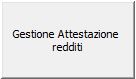
Utilizzando le funzioni delle due gestione, come l’anagrafica degli amministratori/soci e l’importazione dei dati dal modello dell’anno precedente, qualora si sia già utilizzato il Dichiarativo GB, la compilazione del quadro è semplice, veloce e intuitiva.
Il quadro RP “Spese per interventi di recupero del patrimonio edilizio, di riqualificazione energetica degli edifici e per l’acquisto di mobili e grandi elettrodomestici” si compila inserendo i dati direttamente nel modello.
Il quadro RS “Prospetti comuni ai quadri RD-RE-RF-RG-RH e RJ” si compila inserendo i dati direttamente nel modello.
Per chi ha il software integrato con la contabilità, alcuni dati sono riportati in automatico dal software.
La sezione “Verifica dell’operatività e determinazione del reddito imponibile minimo dei soggetti non operativi” si compila tramite la gestione che si apre cliccando l’apposito pulsante.
Il quadro RQ “Altre imposte” si compila inserendo i dati direttamente nel modello o all’interno delle gestioni che si aprono facendo doppio click nei campi celesti.
Nel quadro RQ sezione XXI devono essere indicati anche i dati per l’adeguamento degli studi di settore ai fini IVA.
Il quadro RT “Plusvalenze di natura finanziaria” si compila inserendo i dati direttamente nel modello.
Il quadro RU “Crediti d’imposta” si compila inserendo i dati direttamente nel modello.
Il quadro RV “Riconciliazione dei dati di bilancio e fiscali – Operazioni straordinarie” si compila inserendo i dati direttamente nel modello.
Il quadro RW “Investimenti all’estero e/o attività estere di natura finanziaria, monitoraggio” si compila inserendo i dati direttamente nel modello.
Nella sezione I la procedura riporta in automatico i debiti (colonna 1) e i crediti d’imposta (colonna 2) risultanti dalla presente dichiarazione.
Nella sezione II e nella sezione III i dati devono essere inseriti direttamente nel modello.
Il quadro DI “Dichiarazione integrativa” si compila inserendo direttamente i dati nel modello.
Il quadro AC “Comunicazione dell’amministratore di condominio” si compila inserendo i dati direttamente nel modello.
Il quadro FC “Redditi dei soggetti controllati residenti in Stati o territori con regime fiscale privilegiato” si compila inserendo i dati direttamente nel modello.
Il quadro TR “Trasferimento della Residenza all’Estero” si compila inserendo direttamente i dati da input nel modello.
Nel quadro OP “Comunicazione per il regime opzionale tonnage tax” inserire direttamente i dati nel modello
Nella Gestione Pagamenti la procedura riporta in automatico gli importi a debito e a credito che emergono dalla dichiarazione.
Gli importi poi vengono inviati al “Riepilogo pagamenti Dichiarazioni“, nell’ applicazione F24, dove si procede ad effettuare le compensazioni, le rateazioni e i pagamenti dei tributi.
Per inviare gli F24 all’Agenzia delle Entrate si può utilizzare la Console Telematica.
Per l’automazione del flusso dei file telematici, vedi la Console Telematica.
« Software Dichiarazioni Fiscali GB per tributaristi e fiscalisti